Переход со старого Android-смартфона на новый неизбежно связана с необходимостью переноса списка контактов. С одной стороны, задача эта несложная, но, с другой, есть определенные трудности, с которыми могут столкнуться как начинающие, так и опытные пользователи. Рассмотрим четыре наиболее популярных способа переноса контактов с Android на Android, доступные каждому и не требующие специальных знаний.
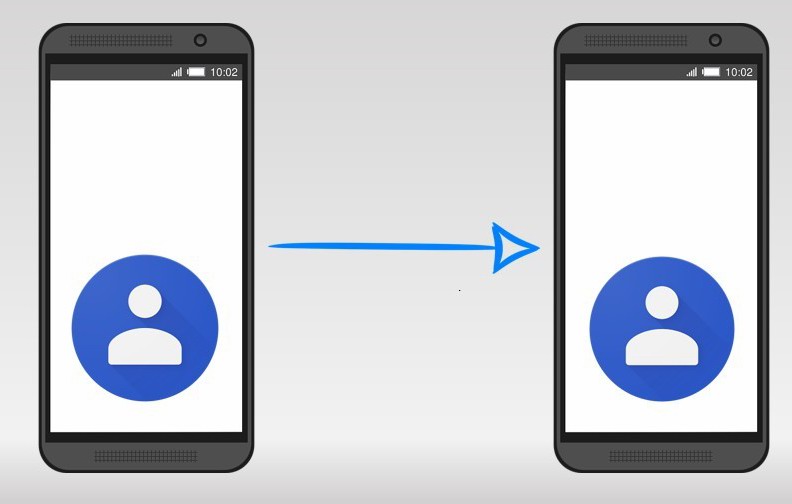
1. SIM-карта как посредник
Данный способ максимально универсальный, так как при замене телефона вы вставляете вашу SIM-карту в новый аппарат. Чтобы скопировать контакты на SIM-ку, достаточно зайти в приложение «Контакты», затем открыть меню «Опции», где выбрать настройки и пункт «Импорт/экспорт контактов». В качестве источника выбирайте «Телефон» и затем копируйте контакты на SIM-карту. Только не забудьте сперва выделить нужные вам номера – без этого ничего не сработает.

Дальше все еще проще: вставляйте SIM-карту в новый смартфон и снова заходите в «Контакты», оттуда в «Опции» и настройки, где вместо экспорта выбирайте импорт. Здесь все происходит в обратном порядке – источником контактов служит SIM-карта, а пунктом назначения – Телефон. Выбирайте контакты и копируйте – этой займет у вас меньше минуты. Отметим лишь, что память SIM-карты небезгранична: как правило, в нее помещается до 500 номеров. То есть, если у вас много контактов, лучше воспользоваться одним из нижеследующих способов.
2. Копируем на SD-карту
Этот способ подойдет для тех, кто использует карту microSD в качестве дополнительного хранилища. Здесь все работает так же, как и с SIM-картой, с той лишь разницей, что после копирования контактов на карте памяти появляется файл в формате .vcf или vCard. Это резервная копия вашей записной книги, которую можно затем сохранить в любом удобном месте. При импорте контактов в новом смартфоне выбирайте этот файл, и он автоматически распакуется и запишется в новую записную книгу.
3. Передача по Bluetooth
Если в ваших устройствах нет карты памяти, то экспортировать записную книжку можно прямо в память старого смартфона – будет создан все тот же файл vCard. Его затем можно передать на новый гаджет без проводов, задействовав модуль Bluetooth, который есть в каждом современном смартфоне.
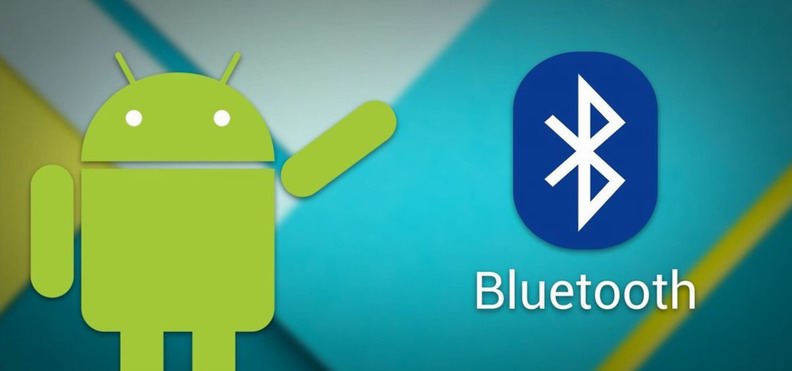
Файл будет передан в папку Bluerooth, и в настройках приложения «Контакт» нужно будет выбрать в качестве источника номеров внутреннюю память устройства. Все остальное будет выполнено автоматически.
4. Экспорт в аккаунт Google
Каждый пользователь смартфонов на Android имеет собственный аккаунт Google, без которого не получится даже скачать приложение. Он тоже может использоваться в качестве хранилища контактов: для этого требуется экспортировать их по уже известному вам алгоритму, используя в качестве конечного адреса пункт «Аккаунт Google». Для восстановления контактов на новом устройстве нужно будет выбрать в качестве источника аккаунт, а пункта назначения – память телефона.
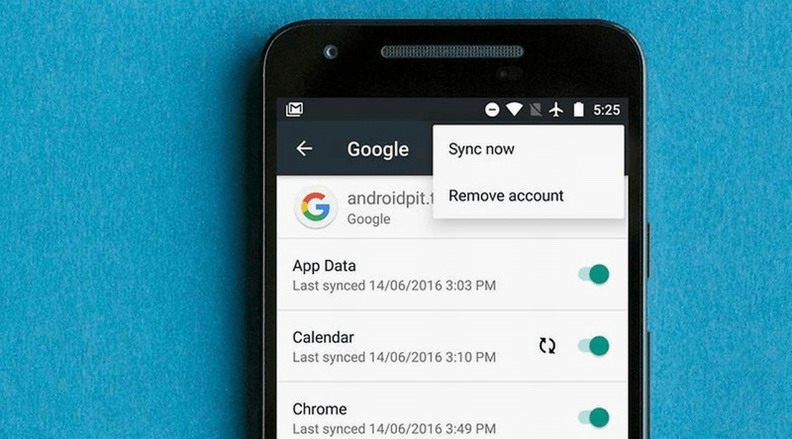
Но лучше всего будет настроить синхронизацию контактов с аккаунтом, чтобы в нем всегда хранились актуальные номера, и чтобы не пришлось ничего экспортировать. Для этого откройте на смартфоне Настройки, затем зайдите в Учетные записи и выберите пункт «Google», где будет ваш аккаунт. вам откроются настройки синхронизации, где нужно будет активировать переключатель напротив пункта «Контакты». После этого ваша записная книга будет синхронизирована с ее копией в вашем же аккаунте, и вы сможете в два счета переносить ее на любое нужное вам устройство.

